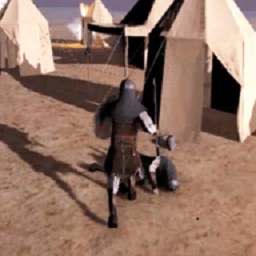Win7桌面快捷方式箭头去除方法
怎样去掉win7桌面快捷方式上的箭头

在Windows 7操作系统中,快捷方式图标左下角通常会带有一个小箭头,用以区分快捷方式和原始文件或程序。然而,一些用户可能觉得这个小箭头不够美观,想要将其去掉。本文将详细介绍几种在Windows 7系统中去掉桌面快捷方式小箭头的方法,帮助用户实现个性化设置。
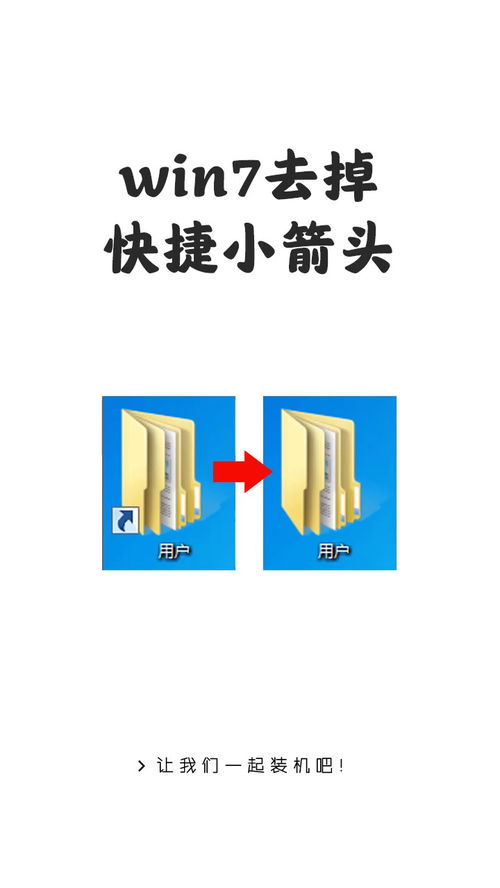
方法一:通过注册表编辑器
使用注册表编辑器是去掉Windows 7桌面快捷方式小箭头的一种常见方法。这种方法需要对注册表进行修改,虽然操作相对简单,但如果不小心修改了其他注册表项,可能会导致系统不稳定或无法正常运行。因此,在执行以下步骤之前,建议先备份注册表。

1. 打开注册表编辑器:按下键盘上的“Win+R”组合键,打开运行对话框,输入“regedit”并按回车键,即可打开注册表编辑器。
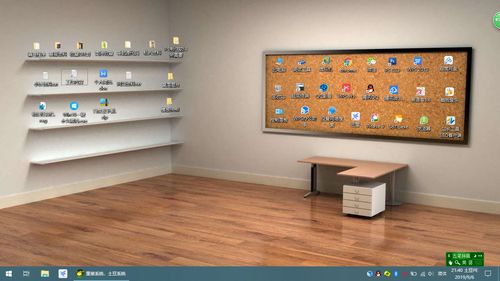
2. 定位注册表项:在注册表编辑器中,依次展开以下路径:
```
HKEY_CLASSES_ROOT\lnkfile
```
3. 删除IsShortcut字符串值:在右侧窗格中,找到名为“IsShortcut”的字符串值,右键点击它,然后选择“删除”。系统会弹出确认删除的对话框,点击“确定”即可。
4. 重启资源管理器:完成上述步骤后,按下“Ctrl+Shift+Esc”组合键打开任务管理器,找到“explorer.exe”进程,右键点击它,然后选择“结束进程”。之后,点击任务管理器左上角的“文件”菜单,选择“新建任务(运行)”,输入“explorer.exe”并按回车键,以重启资源管理器。
此时,你会发现桌面上的快捷方式小箭头已经消失了。
方法二:通过批处理文件
如果直接修改注册表觉得有些复杂,可以使用批处理文件来简化操作。以下是创建并运行批处理文件以去掉桌面快捷方式小箭头的具体步骤:
1. 创建批处理文件:右键点击桌面空白处,选择“新建”->“文本文档”。将新创建的文本文档重命名为“去除快捷方式小箭头.bat”,注意文件扩展名应为“.bat”。
2. 编辑批处理文件:右键点击刚刚创建的“.bat”文件,选择“编辑”,然后在打开的记事本窗口中输入以下代码:
```batch
reg delete "HKEY_CLASSES_ROOT\lnkfile" /v IsShortcut /f
taskkill /f /im explorer.exe
start explorer.exe
```
3. 保存并运行批处理文件:在记事本窗口中按下“Ctrl+S”组合键保存文件,然后关闭记事本。双击刚刚创建的“.bat”文件,等待片刻,桌面上的快捷方式小箭头就会消失。
方法三:使用第三方软件
除了手动修改注册表和使用批处理文件外,还可以使用一些第三方软件来去掉Windows 7桌面快捷方式上的小箭头。这些软件通常提供了更加直观和简便的操作界面,适合不熟悉注册表编辑的用户使用。
以下是一些常用的第三方软件:
电脑管家:打开电脑管家,点击“工具箱”或“电脑诊所”选项,然后在搜索框中输入“小箭头”进行搜索。找到相应的修复方案后,点击“立即修复”按钮即可。
魔方优化大师:魔方优化大师是一款功能强大的系统优化软件,其中包含了去掉桌面快捷方式小箭头的功能。打开魔方优化大师,在软件界面中找到“美化大师”或“图标缓存清理”等选项,按照提示进行操作即可。
超级兔子:超级兔子也是一款常用的系统优化软件,支持去掉桌面快捷方式小箭头等功能。打开超级兔子,在软件界面中找到“桌面及图标”或“系统优化”等选项,按照提示进行操作即可。
方法四:通过修改Shell Icons注册表项
除了上述方法外,还可以通过修改Shell Icons注册表项来去掉桌面快捷方式上的小箭头。这种方法相对复杂一些,但同样可以实现去掉小箭头的目的。以下是具体步骤:
1. 打开注册表编辑器:按下键盘上的“Win+R”组合键,打开运行对话框,输入“regedit”并按回车键,即可打开注册表编辑器。
2. 定位Shell Icons注册表项:在注册表编辑器中,依次展开以下路径:
```
HKEY_LOCAL_MACHINE\SOFTWARE\Microsoft\Windows\CurrentVersion\Explorer\Shell Icons
```
3. 修改或删除相关项:在右侧窗格中,找到与快捷方式小箭头相关的项(通常是名为“29”的项),右键点击它,然后选择“修改”或“删除”。如果选择“修改”,则将数值数据更改为一个指向不存在图标的路径(例如,将数值数据更改为一个空字符串或无效路径)。
4. 清理图标缓存:修改注册表后,需要清理系统图标缓存才能使更改生效。按下“Win+R”组合键打开运行对话框,输入以下命令并按回车键:
```
del "%userprofile%\AppData\Local\iconcache.db" /f /q
```
这将删除图标缓存文件。之后,重启计算机或重启资源管理器即可看到更改效果。
小箭头的作用
在去掉桌面快捷方式小箭头之前,了解小箭头的作用也是很有必要的。在Windows 7操作系统中,快捷方式小箭头起到了以下作用:
标识快捷方式:通过小箭头可以清楚地知道该图标是一个快捷方式而不是原始文件或程序,从而避免用户混淆。
节省空间:由于桌面上会有很多快捷方式,如果没有小箭头的标识,用户可能会将快捷方式当作原始文件或程序放在桌面上,导致桌面上的图标过于拥挤。
易于辨认:小箭头的存在可以让用户快速辨认出该图标是一个快捷方式而不是原始文件或程序,从而提高用户的操作效率并减少错误操作的发生。
注意事项
在去掉桌面快捷方式小箭头的过程中,需要注意以下几点:
备份注册表:在修改注册表之前,建议先备份注册表以防止意外情况发生。
谨慎操作:在修改注册表或使用第三方软件时,要谨慎操作,避免误删或修改其他重要的注册表项或文件。
重启计算机:在某些情况下,修改注册表后需要重启计算机才能使更改生效。如果遇到这种情况,请按照提示进行操作。
恢复小箭头:如果你想去掉小箭头后觉得不习惯或遇到其他问题,可以通过上述方法的逆操作来恢复小箭头。
通过上述方法,你可以轻松地在Windows 7系统中去掉桌面快捷方式上的小箭头。希望本文对你有所帮助!
- 上一篇: 如何调试ICON艾肯CUBE 4nano USB外置声卡
- 下一篇: 如何迅速缓解身体水肿
游戏攻略帮助你
更多+-
04/23
-
04/23
-
04/23
-
04/23
-
04/23